Реклама
Брзо делите датотеке између било која два рачунара у вашој мрежи. Нитросхаре је апликација за Линук, Мац и Виндовс која локалну дељење датотека чини једноставном: само кликните и превуците. Датотеке ће се завршити на радној површини рачунара који је примио (или било коју другу фасциклу, ако желите).
Није тешко подесите кућно умрежавање, укључујући дељење датотека, у оперативном систему Виндовс Све што треба да знате о кућном умрежавањуПостављање кућне мреже није тако тешко као што мислите да јесте. Опширније и ОС Кс Лион укључује функцију за брзу дељење датотека између Мац рачунара. Ако желите да брзо делите датотеку између рачунара са два различита оперативна система, ствари се могу брзо закомпликовати.
Не са Нитросхаре-ом. Овај програм вам пружа оквир у који можете превући било коју датотеку или збирку датотека. Изаберите рачунар који је примао и у ствари сте готови: брзи пренос ће почети.
Овај програм је за дељење датотека између рачунара на истој мрежи; не ради преко интернета.
Подешавање Нитросхаре-а
Идемо редом: преузмите потребну верзију Нитросхаре-а за своје рачунаре. Пронаћи ћете инсталаторе за Виндовс и Мац, заједно са ДЕБ и РПМ пакетима за Линук (тестирао сам помоћу Убунту 12.04 и Виндовс 7).
Једном када је софтвер инсталиран, покрените га на рачунару и прођите кроз поступак конфигурације:
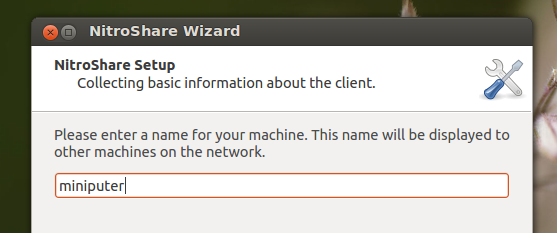
Обавезно проверите да сваки рачунар има јединствено име, јер у супротном може брзо да се збуни. Одаберите да ли желите да видите обавештења и колико често:
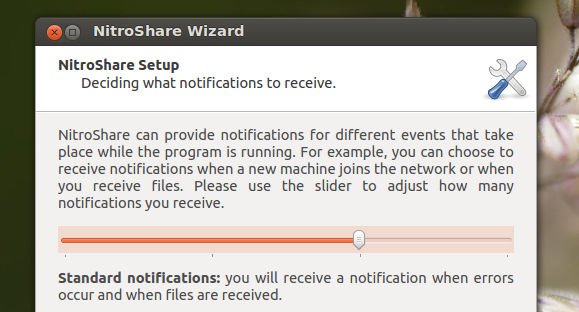
Ако то желите, можете то касније променити, тако да не трошите пуно времена бринући се о томе. Ако сте поставили два или више рачунара, они би се требали наћи - ако не, подесите поставке заштитног зида по потреби. Када све функционише, програм ће сести у системску траку, а у доњем десном углу ће се појавити мали прозор за испуштање датотека.
Коришћење Нитросхаре-а
Постоје два начина на које можете послати датотеку или више датотека. Кликните десним тастером миша на икону лежишта и пронађите рачунар на који желите да пошаљете датотеке:
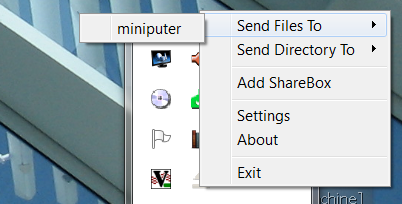
Ово ће довести до уобичајеног контекстуалног дијалога, омогућавајући вам одабир датотека. Ако вам се чини превише посла, датотеке можете једноставно превући у мали прозор који Нитросхаре додаје у доњем десном углу радне површине:
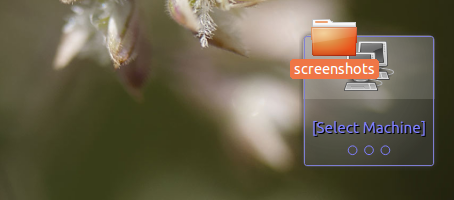
Након што то учините, моћи ћете да одаберете рачунар коме ћете датотеку послати. Подразумевано, рачунар који прима датотеке треба да их прихвати пре него што започне пренос. На рачунару примаоцу погледајте редак као што је овај:
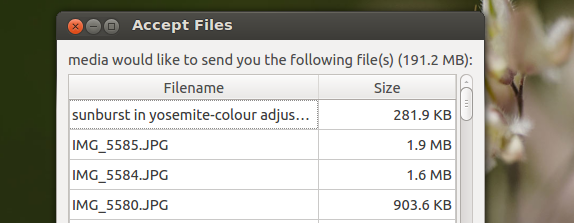
Алтернативно, можете променити подешавања тако да се датотеке аутоматски прихватају; пронађите прозор поставки преко иконе лежишта. Такође можете да промените где се датотеке завршавају, ако желите - оне се подразумевано завршавају на радној површини.
Датотеке се преносе директно преко мреже; не постоји услуга облака која је повезана са НитроСхаре. Да будемо јасни: не можете да користите ову услугу за слање датотека путем Интернета на други рачунар.
Убунту ППА
Корисници Убунту-а могу опционално да инсталирају овај софтвер користећи ППА. Отворите командну линију и унесите ове наредбе:
судо адд-апт-репозиториј ппа: георге-едисон55 / нитросхаре
судо апт-гет упдате
судо апт-гет инсталл нитросхаре
Прва наредба додаје ППА; други ажурира вашу листу пакета; трећи инсталира Нитросхаре. Употреба ППА осигурава да ће Нитросхаре остати у току са Убунту-ом.
Закључак
Редовно прелазим између рачунара Убунту, Виндовс и ОС Кс и срећан сам што имам тако једноставан начин за дељење датотека између сва три система. Треба само да кликнем и превучем, а датотека се налази на радној површини мог другог рачунара - чак је и једноставнија од Дропбок на неки начин.
Како брзо копирате датотеке са једног рачунара на други? Као и увек волим да учим од вас, па ме обавестите у коментарима испод.
Јустин Пот је технолошки новинар са сједиштем у Портланду, Орегон. Воли технологију, људе и природу - и покушава уживати у све три кад год је то могуће. Тренутно можете да разговарате са Јустином на Твиттеру.